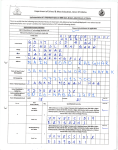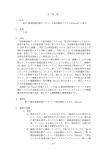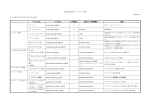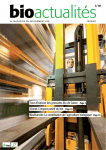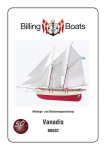Download IM-SecureSignOn for Accel Platform — セットアップガイド 第4版 2015
Transcript
IM-SecureSignOn for Accel Platform — セットアップガイド 第4版 2015-08-01 クイック検索 検索 目次 Copyright © 2014 NTT DATA INTRAMART CORPORATION ↑Top 1 IM-SecureSignOn for Accel Platform — セットアップガイド 第4版 2015-08-01 前提条件 目次 IM-SecureSignOn for Accel Platform をインストールするためには、以下の前提条件があります。 改訂情報 はじめに intra-mart Accel Platform が正常に動作していること。 前提条件 intra-mart Accel Platform のパッチに関しましては、常に最新のものを適用するようにしてください。 インストール手順 システム構成 インストール手順 各サーバの情報の仮定義 インストールファイル構成 intra-mart Accel Platform システム構成 のインストールと設定 intra-mart Accel Platform のインストー ル 設定ファイルの設定 名称 説明 VANADIS® SSO Webラッパー シングルサインオンを制御するプロキシサーバです。 シングルサインオンさせるアプリケーションサーバ毎に設置(インストール)を行います。 warの生成とデプロイ ※ アプリケーションサーバが3つある場合は、各アプリケーションサーバに対して1づつ、合計3つ VANADIS® SSO Login す。 Server の環境設定 1. セキュリティプロバ VANADIS® SSO Login Server シングルサインオンの認証を処理を制御するサーバです。 シングルサインオンシステムで1つ必要です。 イダの追加 2. war ファイルの展開 VANADIS® SSO Login Server が認証を行う際に問い合わせを行うサーバです。 認証用サーバ 3. 鍵セットの作成 シングルサインオンシステムで1つ必要です。 4. 設定ファイルの編 intra-mart Accel Platform を 認証サーバとして利用可能です。 集 本マニュアルでは intra-mart Accel Platform を認証サーバとして利用する方法について説明し 5. 認証エラー時のメッ セージ設定について 6. 認証を行うテナント IDの解決方法につい て 7. J2EEアプリケー ションサーバのセット アップ 8. デプロイ VANADIS® SSO Webラッ パー のインストール Windows 版のインス トール Solaris/Linux 版のイ ンストール VANADIS® SSO Webラッ パー ユーザ認証モジュー ルの設定 基本設定 形式変換プラグインの 設定 動作確認 IM-SecureSignOnを無効化す るには IM-SecureSignOn 設定ファイル 概要 リファレンス ログアウトURL設定 各サーバの情報の仮定義 説明を進めるに当たって、シングルサインオンアーキテクチャでの各サーバの情報を仮定義します。 以下の定義を元に説明を行います。 実際の設定では、各サーバのホスト名に置き換えて設定してください。 アプリケーションサーバを2つ。 (内、1つは intra-mart Accel Platform とします) 認証サーバに intra-mart Accel Platform を利用します。 この intra-mart Accel Platform は アプリケーションサーバとして利用するものと同一です。 シングルサインオンアーキテクチャのドメインは intra-mart.jp とします。 シングルサインオンアーキテクチャに含まれるサーバのドメインは全て同じにしてください。 コンテキスト サーバの種類 ホスト名 2 ポート番号 パス 説明 IM-SecureSignOn for Accel Platform — セットアップガイド 第4版 2015-08-01 改訂情報 コンテキスト 変更 サーバの種類 ホスト名 ポート番号 パス 説明 VANADIS® SSO Webラッパー 1 web1.intra-mart.jp 80(標準ポート) なし アプリケーションサーバ 1 SSO Webラッパー としま 年月 日 変更内容 VANADIS® SSO Webラッパー 2 web2.intra-mart.jp 80(標準ポート) なし アプリケーションサーバ 2 SSO Webラッパー としま 2012- 初版 12-21 VANADIS® SSO Login Server auth.intra-mart.jp 443(SSL標準ポート) sso 04-01 更しました app1.intra-mart.jp 認証用サーバ 80(標準ポート) imart 方法について 」 を追加 アプリケーションサーバ 1 ます。 「認証を行うテ ナントIDの解決 Tomcatを用いて、SSL環 VANADIS® SSO Login 2014- 第2版 下記を追加・変 アプリケーションサーバ 1 app1.intra-mart.jp 80(標準ポート) imart intra-mart Accel Platfor アプリケーションサーバ 2 app2.intra-mart.jp 80(標準ポート) other シングルサインオンを行い ションサーバとします。 「基本設定 」に アクセス条件と して使用できる 情報「tntid(テ インストールファイル構成 ナントID)」を追 加 2014- 第3版 下記を追加・変更 05-01 しました im_SecureSignOn_for_AccelPlatform IM-SecureSignOn for Accel Platform ディレクトリ ├ _static ドキュメント用資材 ├ basic-proxy Basic 認証保存プロキシモジュールディレクトリ ├ LoginServer Login Server モジュールディレクトリ ├ mobile モバイルゲートウェイモジュールディレクトリ ├ setup_guide IM-SecureSignOn for Accel Platform セットアップガイド (本書) ├ release_notes IM-SecureSignOn for Accel Platform リリースノート ├ sso-repository VANADIS® SSO リポジトリモジュールディレクトリ ├ tool ツール格納ディレクトリ 「各サーバの情 ├ wrapper Webラッパー モジュールディレクトリ 報の仮定義 」に ├ wrapper-plugin Webラッパー JavaScript プラグインモジュールディレクトリ 基づいたわか ├ index.html IM-SecureSignOn for Accel Platform ドキュメントルート りやすい説明に ├ ReleaseNotes_201210.txt VANADIS® SSO リリースノート 改善。 └ SSOチュートリアル.pdf VANADIS® SSO チュートリアルガイド 「IMSecureSignOn を無効化する には 」を追加 2015- 第4版 下記を追加・変更 08-01 しました intra-mart Accel Platform のインストールと設定 intra-mart Accel Platform を IM-SecureSignOn for Accel Platform のシステムへ参加させるためのインストールと設定方法について説明します。 インストールおよび設定は、 IM-Juggling で行います。 以下の手順を行うことで、 intra-mart Accel Platform を認証用サーバとしても利用できるようになります。 認証用サーバを利用することで、 intra-mart Accel Platform のアカウントを利用したシングルサインオンが可能となります。 intra-mart Accel Platform のインストール 1. intra-mart Accel Platform を IM-SecureSignOn for Accel Platform へ参加させるために、IM-Juggling で 「アプリケーション」タブの右上の[+]ボタン 「アプリケーションモジュール選択」ダイアログを開きます。 2. 「アプリケーションモジュール選択」ダイアログから 「IM-SecureSignOn 」を追加します。 3 IM-SecureSignOn for Accel Platform — セットアップガイド 第4版 2015-08-01 はじめに 本ドキュメントは、IM-SecureSignOn の インストール手順と設定の方法につい て記述しています。 IM-SecureSignOn の標準機能をインス トールするには、大きく分けて 3 つの作 業が必要です。 1. intra-mart Accel Platform モ ジュールのインストールと設定 3. 「 IM-SecureSignOn 」を追加すると、 IM-Juggling プロジェクトに conf/im-sso-config.xml が 追加されます。 設定ファイルの設定 IM-Juggling プロジェクトの conf/im-sso-config.xml ファイルをエディタで開き、im-sso-config/logout-linkage タグを編集します。 url 属性には、intra-mart Accel Platform からログアウトした後に表示されるページ(URL)を指定します。 標準の設定では、VANADIS® SSO Login Server のログアウト画面を設定します。 VANADIS® SSO Login Server のログアウト画面のURLは以下の通りです。 2. VANADIS® SSO Login Server モジュールのインストールと設定 3. VANADIS® SSO Webラッパー モジュールのインストールと設定 その他の拡張モジュールのインストー http://<VANADIS® SSO Login Serverのホスト名>:<ポート番号>/sso/logout.do VANADIS® SSO Login Server にSSLを適用する場合は、以下の通りです。 https://<VANADIS® SSO Login Serverのホスト名>/sso/logout.do ルは、各ディレクトリの doc 以下のド キュメントを参照してください。 また、SSLを適用する場合は、 VANADIS® SSO Login Server のホスト名 にIPアドレスは指定できません。 SSL証明書に登録したドメイン名を使用してください。 記述例: 「各サーバの情報の仮定義 」の場合は以下のようになります。 <?xml version="1.0" encoding="UTF-8"?> <im-sso-config xmlns="http://www.intra-mart.jp/sso/config/im-sso-config" xmlns:xsi="http://www.w3.org/2001/XMLSchema-instance" xsi:schemaLocation="http://www.intra-mart.jp/sso/config/im-sso-config ../schema/im-sso-config.xsd"> <logout-linkage enable="true" url="https://auth.intra-mart.jp/sso/logout.do"/> </im-sso-config> コラム HTTP接続において、ポート番号が 80 である場合、ポート番号は省略可能です。 HTTPS接続(SSL)において、ポート番号が 443 である場合、ポート番号は省略可能です。 実際の利用の際には、各ホストに対応するポート番号を必要に応じて付加してください。 設定ファイルの詳細については IM-SecureSignOn 設定ファイル を参照してください。 warの生成とデプロイ IM-Juggling より warファイルを作成し、デプロイを行います。 VANADIS® SSO Login Server の環境設定 VANADIS® SSO Login Server とはシングルサインオン時の認証処理およびセッションの管理を行います。 以下の手順で、 VANADIS® SSO Login Server の環境設定を行います。 環境設定の詳細については、以下の章で順に説明しています。 セキュリティプロバイダの追加 下記の作業手順に従って、セキュリティプロバイダの追加を行います。 ※ 以下、JDK のインストールディレクトリを <%java_home%> として説明します。 1. 暗号プロバイダの追加 Bouncy Castle 暗号プロバイダをインストールします。 http://www.bouncycastle.org/latest_releases.html より配布されている JCE プロバイダ(bcprov-jdkXX-YYY.jar)を <%java_home%>/jre/lib/ext デ さい。 コラム XX は使用する JRE のバージョンに合わせてください。 2. java.security へ暗号プロバイダを追加 <%java_home%>/jre/lib/security にある java.security ファイルをテキストエディタで開き、セキュリティプロバイダ一覧に、 Bouncy Castle 暗号プロバ (org.bouncycastle.jce.provider.BouncyCastleProvider)を追加します。 security.provider.n で始まる行の次に、以下の設定例を参考に追加してください。 4 IM-SecureSignOn for Accel Platform — セットアップガイド 第4版 2015-08-01 設定例 (JDK 1.7.07 の場合) security.provider.1=sun.security.provider.Sun security.provider.2=sun.security.rsa.SunRsaSign security.provider.3=sun.security.ec.SunEC security.provider.4=com.sun.net.ssl.internal.ssl.Provider security.provider.5=com.sun.crypto.provider.SunJCE security.provider.6=sun.security.jgss.SunProvider security.provider.7=com.sun.security.sasl.Provider security.provider.8=org.jcp.xml.dsig.internal.dom.XMLDSigRI security.provider.9=sun.security.smartcardio.SunPCSC security.provider.10=sun.security.mscapi.SunMSCAPI security.provider.11=org.bouncycastle.jce.provider.BouncyCastleProvider 3. JAVA_HOME 環境変数に<%java_home%> を設定 コラム VANADIS® SSO Login Server が暗号プロバイダを追加した JDK で実行されるようにするための設定です。 VANADIS® SSO Login Server がこの暗号プロバイダを利用して、認証用クッキーを暗号化します。 war ファイルの展開 設定ファイルや鍵セットファイルを更新するために、war ファイルを展開します。(sso/LoginServer/bin/sso.war) war ファイルの展開には、J2EE に付属の jar コマンドを使用するか、ZIP 形式の圧縮ファイルを展開することが可能なツールを使用してください。 ※ 以下、sso.war ファイルを展開したディレクトリを、<%sso_path%> として説明します。 jar コマンドによる、war ファイルの展開例 c:¥sso> jar xf sso.war 鍵セットの作成 暗号化用鍵セットの作成を行います。 この鍵セットは、VANADIS® SSO Login Server が認証用クッキーを暗号化するために用います。 また、証明書ファイルについては VANADIS® SSO Webラッパー が認証用クッキーを復号化するためにも使用されます。 付属の 「SSO 鍵ファイル作成ツール」(sso/tool/CertMaker/bin/CertMaker.exe)を使用して、電子署名および暗号化/復号化に使用する鍵セットを作成しま 操作方法の詳細については、鍵ファイル作成ツール説明書.pdf」(sso/tool/CertMaker/doc/鍵ファイル作成ツール説明書.pdf)を参照してください。 ※ 鍵ファイル作成ツールは Windows 7 または Windows Server 2008 にて使用してください。 作成した鍵セットは、sso.war ファイルを展開したディレクトリ下の WEB-INF/signature ディレクトリに格納してください。 鍵セットの格納先 鍵セット ディレクトリ ファイル名 秘密鍵ファイル <%sso_path%>/WEB-INF/signature key.pem 証明書ファイル <%sso_path%>/WEB-INF/signature cert.pem コラム 既存のファイルがある場合は、上書きして構いません。 設定ファイルの編集 ここでは、 VANADIS® SSO Webラッパー に対して認証用サーバのURLの設定を行います。 ※ 以下、sso.war ファイルを展開したディレクトリを、<%sso_path%> とします。 ※ 「各サーバの情報の仮定義 」のように認証用サーバが intra-mart Accel Platform である場合として説明します。 1. VANADIS® SSO Webラッパー の <%sso_path%>/WEB-INF/sso-login.xml ファイルをエディタで開きます。 2. sso-login.xml の sso-login/authenticate/intra-mart/url タグを以下のように書き換えます。 <url>http://<認証用サーバのホスト名>:<ポート番号>/<コンテキストパス>/sso/certification</url> 記述例: 「各サーバの情報の仮定義 」の場合は以下のようになります。 5 IM-SecureSignOn for Accel Platform — セットアップガイド 第4版 2015-08-01 <sso-login> : <authenticate> : <intra-mart> : <url>http://app1.intra-mart.jp/imart/sso/certification</url> </intra-mart> </authenticate> : </sso-login> 3. sso-login.xml の sso-login/domain タグ内の name, login-url, logout-url 属性を以下のように書き換えます。 name=”.VANADIS® SSO Login Server名を除いたドメイン名” login-url=”https://VANADIS® SSO Login Serverのホスト名/sso/login.do” logout-url=”https://VANADIS® SSO Login Serverのホスト名/sso/logout.do” 記述例: 「各サーバの情報の仮定義 」の場合は以下のようになります。 <sso-login> : <domain name=".intra-mart.jp" : login-url="https://auth.intra-mart.jp/sso/login.do" logout-url="https://auth.intra-mart.jp/sso/logout.do" : /> : </sso-login> コラム name 値は「.」から記述してください。 コラム VANADIS® SSO Login Server に SSL を適用する場合は、 http://・・・ と記述している箇所に https://・・・ から始まる値 を指定してくだい 4. sso-login.xml の sso-login/environment/portal-url タグを編集することで、ログインのキャンセル時や、 VANADIS® SSO Login Server のログアウト 遷移先が指定されていない場合のデフォルトの遷移先 URL を指定します。 標準の設定では、Webラッパー の URL を指定します。 http://Webラッパーのホスト名/ACL設定のパス/ 記述例: 「各サーバの情報の仮定義 」の場合は以下のようになります。 <sso-login> : <environment> : <portal-url>http://web1.intra-mart.jp/imart/</portal-url> </environment> : </sso-login> 認証エラー時のメッセージ設定について intra-mart Accel Platform 側での認証エラーに対するメッセージを設定することができます。 標準の実装では、システムエラー時にはその旨を知らせる独自のメッセージを表示するよう設定されています。 既存エラーメッセージ表示設定 標準の実装では、アカウントロック/ライセンス無効/ユーザが存在しない。 これらの場合について、通常のログイン失敗時のエラーメッセージを表示するよう設定されています。 それぞれのエラー内容を通知するメッセージを表示させるようにするには、sso-login.xml 内の message-mapping タグのコメントアウトを外します。 また、エラーメッセージをデフォルトのものにしたい場合は該当する message-mapping タグをコメントアウトします。 例:ライセンス無効のエラー情報を表示させる場合、 <message-mapping id="-1" property="im.login.no.license"/> 6 IM-SecureSignOn for Accel Platform — セットアップガイド 第4版 2015-08-01 をコメントアウトから外します。 既存エラーに対するメッセージの編集 標準のエラーメッセージを変更するためには、MessageResources_ja.properties を編集します。 プロパティファイルはマルチバイト文字が UTF-8 エンコード(”¥u”+16 進数)されているため、設定内容を変更する場合は、以下の手順で実施してくださ 1. MessageResources_ja.properties ファイルを native2ascii コマンドでテキストファイルに変換します。 native2ascii -reverse MessageResources_ja.properties > MessageResources_ja.txt 2. MessageResources_ja.txt ファイルを編集します。 3. Java に付属する native2ascii コマンドで、UTF-8 エンコードしたファイルを作成します。 native2ascii MessageResources_ja.txt MessageResources_ja.properties 認証を行うテナントIDの解決方法について 標準の実装では認証を行う時、<sso-login>/<environment>/<portal-url> から認証対象となるテナントIDを決定しています。 <portal-url> が http://tenant.intra-mart.jp/imart/home である場合、http://tenant.intra-mart.jp のスラッシュの後から最初のドットまでの文字列、tenant が認 なります。 認証処理は認証対象のテナント内のユーザで行われます。 認証対象のテナントを明示的に設定したい場合は、以下のようにパラメータを追加します。 <tenant-id>default</tenant-id> この設定を行うことで、認証は必ず指定したテナント内のユーザで認証されます。 設定例: <sso-login> : <authenticate> : <intra-mart> : <tenant-id>default</tenant-id> </intra-mart> </authenticate> </sso-login> J2EEアプリケーションサーバのセットアップ VANADIS® SSO Login Server の機能はWebアプリケーションとして提供しています。 Webアプリケーションを動作させるためのJ2EEアプリケーションサーバ(Tomcat 等)が必要となります。 セットアップについては、利用するJ2EEアプリケーションサーバのマニュアルを参照してセットアップを行ってください。 J2EEアプリケーションサーバをSSL環境で運用する場合は、SSL証明書などのセットアップも行ってください。 認証用サーバがSSL環境である場合の設定について 認証用サーバがSSL環境である場合は、認証用サーバのSSL証明書をインストールすることで、認証用サーバと VANADIS® SSO Login Server 間をSSLで ます。 SSL証明のインストール方法は、以下の通りです。 keytool -import -trustcacerts -alias <%任意の別名%> -file <%認証用サーバのSSL証明書ファイルのパス%> -keystore “<%java_home%>/jre/lib/security/cacert デプロイ 1. 変更内容を反映した war ファイルを作成します。 war ファイルの作成には、J2EE に付属した jar コマンドを使用してください。 コマンドによる、war ファイルの作成例 c:¥sso> jar cf sso.war * 2. J2EEアプリケーションサーバへデプロイします。 コンテキストルートパスは sso に設定してください。 ※J2EEアプリケーションサーバへのデプロイ方法については、使用されるパッケージのマニュアルをご覧ください。 コラム ほとんどの J2EEアプリケーションサーバは、Web アプリケーションの位置をディレクトリで指定することが可能です。 この場合は、war ファイル化せずに、war ファイルを展開したディレクトリの親ディレクトリを指定してください。 7 IM-SecureSignOn for Accel Platform — セットアップガイド 第4版 2015-08-01 ※ より詳しい説明については、sso/LoginServer/doc/SSOログインサーバV330-取扱説明書.pdf を参照してください。 VANADIS® SSO Webラッパー のインストール Windows 版のインストール インストーラを起動します。(sso¥wrapper¥bin¥wrapper450_win32.exe) ウィザードに表示される以下の質問に回答しながら、インストールを進めてください。 1. インストール先フォルダの選択 インストール先のフォルダを入力、または [参照] ボタンより選択して、[次へ]ボタンを押下してください。 (例) C:¥Program Files¥SSO 2. Webラッパー 管理ツールの情報を設定 以下の記述例を参考に、各項目の情報を設定してください。 項目 記述例 説明 サービス名 imsso 任意の名前を設定。 ※1台の Web サーバに複数の Webラッパー をインストールする際に、区別するため ポート番号 8090 Webラッパー 管理ツールが常駐するポート番号を設定。 ※他で使用されていないポート番号を指定してください。 接続許可するIPアドレス 192.168.0.1 Webラッパー 管理ツールに接続を許可する端末名、または IP アドレス、ネットワークア す。 ユーザ名 sysuser システム設定アカウントを設定。 パスワード acluser システム管理者アカウントのパスワードを設定。 ※接続許可するIPアドレスには、複数指定することが可能です。その場合は、カンマ区切りで設定します。 例: localhost,mypc,192.168.0.1 ローカルホスト、mypc という名前の端末、192.168.0.1 の IP アドレスを持つ端末から、接続を許可する設定となります。 3. [インストール] ボタンを押すと、インストールが開始します。 4. インストールが終了したら、[完了] ボタンを押してウィザードを閉じてください。 以上で Webラッパー のインストールは完了です。 Solaris/Linux 版のインストール 1. 配布アーカイブファイルの展開 展開するアーカイブファイルは、 sso/wrapper/bin ディレクトリ内にあります。 以下のコマンド例により、インストール先のディレクトリにファイルを展開してください。 % gunzip -c wrapperd450_xxx.tar.gz | tar xvf - SSO ディレクトリが作成され、ファイルが展開されます。 ※ コマンド例で示した、ファイル名の「xxx」の部分は、各プラットフォームよって異なります。 ご利用の環境にあわせて変更してください。 注意 既に存在するファイルは上書きされてしまいますので、バージョンアップインストールの場合は、事前に設定ファイル等を退避させてください。 8 IM-SecureSignOn for Accel Platform — セットアップガイド 第4版 2015-08-01 2. ファイルオーナー、パーミッションの変更 Webラッパー 管理ツールから Webラッパー の「起動/停止」が行えるように設定します。 以下のコマンドを実行してください。 # chown root SSO/wrapperd/wrapperd # chmod 755 SSO/wrapperd/wrapperd 3. ディレクトリオーナーの変更 Webラッパー は通常 nobody で実行されます。 インストール先ディレクトリの所有者をnobodyに変更します。 適切な所有者が設定されないと、ログファイルを書き込めないため、Webラッパー は起動に失敗します。 以下のコマンドを実行してください。 # chown nobody:nobody SSO/wrapperd 4. Webラッパー 管理ツールの設定 付属のツールを使用して、Webラッパー 管理ツールの設定を行います。 % SSO/wrapadmin/makeconf コラム SSO/wrapadmin/makeconf 及び SSO/rc/wrapperd ファイルについて、必要に応じてファイル内にある INSTDIR= 以降に Webラッパー を ディレクトリを指定してください。(デフォルトでは /opt/SSO) 次の質問に対して、適切な値を設定してください。 1. Webラッパー 管理ツールが使用するポート番号 2. システム設定アカウント 3. システム設定アカウントのパスワード 4. Webラッパー 管理ツールへのアクセス可能端末名 名前解決が可能なホスト名、IPアドレス、ネットワークアドレスによる指定が可能です。 例: localhost,mypc,192.168.0.1 (ローカルホスト、mypc という名前の端末、192.168.0.1 の IP アドレスを持つ端末から、接続を許可します。) VANADIS® SSO Webラッパー ユーザ認証モジュールの設定 基本設定 VANADIS® SSO Webラッパー 管理ツールで設定を行います。 それぞれインストールした VANADIS® SSO Webラッパー に対して設定が必要です。 複数台ある場合は、それぞれ設定してください。 1. ブラウザから VANADIS® SSO Webラッパー の管理ツールを起動します。管理者でログインしてください。 [管理者] ユーザ名 VANADIS® SSO Webラッパー のインストール時に設定したアカウント パスワード VANADIS® SSO Webラッパー のインストール時に設定したパスワード 2. 左ページメニューから [システム設定] - [基本設定] をクリックします。 3. 右画面の各フィールドが、以下の設定になっていることを確認してください。 以下の内容は、「各サーバの情報の仮定義 」の VANADIS® SSO Webラッパー 1 を「例」として、各項目の設定について説明します。 コラム 実際に設定を行うときは、ご利用の環境に合わせて値を変更してください。 全体的な設定 項目 設定内容 RemoteName VANADIS® SSO Webラッパー が 管理するアプリケーションサーバのホスト名(ドメイン名 例 : app1.imart.intra-mart.jp 9 IM-SecureSignOn for Accel Platform — セットアップガイド 第4版 2015-08-01 RemotePort VANADIS® SSO Webラッパー が 管理するアプリケーションサーバのポート番号 例 : 80 HostName VANADIS® SSO Webラッパー のホスト名(このサーバのホスト名です。) 例 : web1.intra-mart.jp LocalPort VANADIS® SSO Webラッパー のポート番号 例 : 80 ※他で使用されていないポート番号を指定してください。 (注意) VANADIS® SSO Webラッパー 管理ツールのポート番号ではありません。 User VANADIS® SSO Webラッパー 起動ユーザ(Solaris/linux 専用メニュー) Group VANADIS® SSO Webラッパー 起動グループ(Solaris/linux 専用メニュー) AuthURL VANADIS® SSO Login Server のログイン認証用URL 例 : https://auth.intra-mart.jp/sso/login.do ReAuthURL VANADIS® SSO Login Server の再認証用URL 例 : https://auth.intra-mart.jp/sso/login.do CancelURL 認証キャンセル時の表示 URL(空白) IpMismatchURL CheckIP でアドレス不一致の場合に表示する URL 例: https://auth.intra-mart.jp/sso/msg/ipmismatch.jsp InvalidSignURL CheckSignature で署名不正の場合の表示 URL 例: https://auth.intra-mart.jp/sso/msg/invalidsign.jsp FormatErrURL 認証データフォーマットエラー時の表示 URL 例: https://auth.intra-mart.jp/sso/msg/formaterr.jsp CookieDomain 要求、応答クッキーの送出ドメイン(サーバ名を除いたドメイン名) 例 : .intra-mart.jp (’.’ から始まります) CertFile 認証クッキー電子署名検証用証明書 cert.pem ファイルの内容を設定 「鍵セットの作成 」で作成した cert.pem ファイルの内容です。 コラム VANADIS® SSO Login Server に SSL を適用する場合は、http と記述する箇所を https://・・・ から始まる値を指定してくだい。 コラム CertFile には cert.pem の行頭の「-----BEGIN CERTIFICATE-----」と行末の「-----END CERTIFICATE-----」を含めて入力してください。 4. 右ページ下段の [設定内容を保存] をクリックします。 5. 左ページのメニューから [ACL設定] をクリックします。 6. 右ページの [ACLを追加] ボタンをクリックします。 7. 以下のように入力し、[設定内容を保存]ボタンをクリックします。 10 IM-SecureSignOn for Accel Platform — セットアップガイド 第4版 2015-08-01 コラム intra-mart Accel Platform を認証する場合は、以下に示す情報を得ることができます。 必要に応じて、アクセス条件に項目を追加して、アクセス制御を行ってください。 項目 内容 comid ユーザ情報(ユーザID) (例) master uid ユーザID tntid テナントID pwd パスワード name ユーザ名 roles ロール名一覧(ロール名の “|” 区切 り) (例) |super|guest|user1|user2| アクセス条件の記述方法について、いくつかの例を以下に示します。参考にしてください。 複数のアクセス条件を指定する場合は、「&」でつなげます (例) (comid=*)&(uid=*)&(roles=*) 「管理者ロール(super)」を条件に指定する場合 (例) (roles=*|super|*) 8. 左ページのメニューから [起動/停止] をクリックします。 9. 右ページの [起動] または[再起動] ボタンをクリックして、起動します。 以上で、Webラッパー 管理ツールでの設定は終了です。 11 IM-SecureSignOn for Accel Platform — セットアップガイド 第4版 2015-08-01 形式変換プラグインの設定 Login Server で使用する Apache Tomcat において 5.5.26 以降または 6.0.16 以降のバージョンを使用する場合には、「形式変換プラグイン」の設定を行う 方法は以下の通りです。 詳細については、 「VANADIS SSO WebWrapper 形式変換プラグイン1.0.0 【インストール・設定マニュアル】」 sso/ wrapper-plugin/quotedcookie/doc/形式変換プラグイン_インストール・設定マニュアル.pdf を参照してください。 プラグインファイルの配置 各 OS のプラグラインファイルは、sso/wrapper-plugin/quotedcookie/bin 配下の各 OS 名のディレクトリに保存されています。 Windows 版 Webラッパー の実行モジュール(wrapperd.exe)があるディレクトリ (例:C:¥Program Files¥SSO¥imsso¥wrapperd)にプラグインファイル quotedcookie.dll をコピーします。 Solaris/Linux 版 Webラッパー の実行モジュール(wrapperd または wrapperd.bin)があるディレクトリ (例:/usr/local/SSO/wrapperd)にプラグインファイル quotedcookie.so(HP-UX 環境では、拡張子は .so ではなく sl)をコピーします。 また、HP-UX 環境では、本プラグインに実行権限が付与されていなければなりません。 必要に応じてコマンド(chmod +x ファイル名)を実行してください。 設定 Webラッパー 管理ツールで設定を行います。 1. プラグインライブラリファイル名の設定 Webラッパー 管理ツールの [システム設定] → [カスタム設定] より、『LoadPlugin』(プラグインライブラリファイル名)にコピーしたプラグインファイル名 または、WebWrapper 設定ファイル(server.conf)の GLOBAL セクション “LoadPlugin” ディレクティブにコピーしたプラグインファイル名を記述します 2. 本プラグイン独自の設定 Webラッパー 設定ファイル(server.conf)へ直接、または、Webラッパー 4.3.1(以降)管理ツールの [上級者設定] → [システム設定] より、下記の内 [Format] QuotedCookie enable すべての設定が完了しましたら、Webラッパー を再起動して設定を反映させます。 動作確認 VANADIS® SSO Login Server および、VANADIS® SSO Webラッパー が起動していることを前提に、IM-SecureSignOn の動作確認を行ってください。 1. ブラウザから、以下のような URL を発行します。 http://Webラッパーのホスト名/ACL設定のパス/ ※ VANADIS® SSO Webラッパー のホスト名には、 基本設定 に設定したものを記述します。 12 IM-SecureSignOn for Accel Platform — セットアップガイド 第4版 2015-08-01 ※ ACL 設定のパスには、 基本設定 で設定したものを記述します。 (例) 「各サーバの情報の仮定義 」の内容で設定した場合、URL は http://web1.intra-mart.jp/imart/ となります。 2. 以下の、ログイン画面が表示されます。 3. 任意のユーザで、intra-mart Accel Platform にログインします。 intra-mart Accel Platform のメインページが表示されます。 4. intra-mart Accel Platform をログアウトすると、 VANADIS® SSO Login Server のログアウト画面が表示されます。 5. 「OK」ボタンを押下します。 以下の、ログイン画面が表示されたら、インストールおよび設定は成功です。 IM-SecureSignOnを無効化するには IM-SecureSignOn for Accel Platformを無効化したい場合、以下の手順を実施するか、または単にIM-SecureSignOn for Accel Platformモジュールを含め プロイを行ってください。 1. <(展開したwar)>/WEB-INF/conf/im-sso-config.xml ファイルを開きます。 <im-sso-config>/<logout-linkage>/<@enable> を false に設定します。 13 IM-SecureSignOn for Accel Platform — セットアップガイド 第4版 2015-08-01 <?xml version="1.0" encoding="UTF-8"?> <im-sso-config xmlns="http://www.intra-mart.jp/sso/config/im-sso-config" xmlns:xsi="http://www.w3.org/2001/XMLSchema-instance" xsi:schemaLocation="http://www.intra-mart.jp/sso/config/im-sso-config ../schema/im-sso-config.xsd"> <logout-linkage enable="false" url="https://auth.server.co.jp/sso/logout.do"/> <!-- enable="false" を設定 --> </im-sso-config> 2. <(展開したwar)>/WEB-INF/plugin/jp.co.intra_mart.foundation.security.certification.sso.user.provider.vanadis_8.0.0/plugin.xml ファイルを開き <plugin>/<extension>/<sso-user-providers>/<@enable> を false に設定します(enable 属性がない場合、追加してください) <?xml version="1.0" encoding="UTF-8"?> <plugin> <extension point="jp.co.intra_mart.foundation.security.certification.sso.user.providers"> <sso-user-providers id="jp.co.intra_mart.foundation.security.certification.sso.user.provider.vanadis" name="Vanadis SSO User Provider" version="8.0.0" rank="90" enable="false"> <!-- enable="false" を設定または追加 --> <sso-user-provider class="jp.co.intra_mart.sso.provider.VanadisSSOUserProvider"/> </sso-user-providers> </extension> </plugin> 3. <(展開したwar)>/WEB-INF/plugin/jp.co.intra_mart.foundation.admin.tenant.context.tenant.resolver.vanadis_8.0.1/plugin.xml ファイルを開きま <plugin>/<extension>/<tenant-id-resolvers>/<@enable> を false に設定します(enable 属性がない場合、追加してください) <?xml version="1.0" encoding="UTF-8"?> <plugin> <extension point="jp.co.intra_mart.foundation.admin.tenant.context.tenant.resolvers"> <tenant-id-resolvers id="jp.co.intra_mart.foundation.admin.tenant.context.tenant.resolver.vanadis" name="Vanadis Tenant Id Resolver" version="8.0.1" rank="90" enable="false"> <!-- enable="false" を設定または追加 --> <tenant-id-resolver class="jp.co.intra_mart.foundation.admin.tenant.context.VanadisTenantIdResolver"/> </tenant-id-resolvers> </extension> </plugin> 4. <(展開したwar)>/WEB-INF/plugin/jp.co.intra_mart.foundation.admin.tenant.context.tenant.validator.vanadis_8.0.1/plugin.xml ファイルを開き <plugin>/<extension>/<tenant-id-validators>/<@enable> を false に設定します <?xml version="1.0" encoding="UTF-8"?> <plugin> <extension point="jp.co.intra_mart.foundation.admin.tenant.context.tenant.validators"> <tenant-id-validators id="jp.co.intra_mart.foundation.admin.tenant.context.tenant.validator.standard" name="Standard TenantIdValidator" version="8.0.1" rank="100" enable="false"> <tenant-id-validator class="jp.co.intra_mart.system.admin.context.StandardTenantIdValidator"> <!-- テナントID解決必須チェック --> <init-param> <param-name>required_tenant_id</param-name> <param-value>true</param-value> </init-param> <!-- テナントID存在チェック --> <init-param> <param-name>valid_tenant_id</param-name> <param-value>true</param-value> </init-param> </tenant-id-validator> </tenant-id-validators> </extension> </plugin> IM-SecureSignOn 設定ファイル 項目 概要 リファレンス 14 IM-SecureSignOn for Accel Platform — セットアップガイド 第4版 2015-08-01 ログアウトURL設定 概要 IM-SecureSignOn 利用時における、ログアウト後の遷移先 URL の設定を行います。 VANADIS® SSO Login Server においてログアウト URL が未指定である場合に、本設定が有効になります。 IM-SecureSignOn for Accel Platform モジュール フォーマットファイル(xsd) WEB-INF/schema/im-sso-config.xsd WEB-INF/conf/im-sso-config.xml 設定場所 <?xml version="1.0" encoding="UTF-8"?> <im-sso-config xmlns="http://www.intra-mart.jp/sso/config/im-sso-config" xmlns:xsi="http://www.w3.org/2001/XMLSchema-instance" xsi:schemaLocation="http://www.intra-mart.jp/sso/config/im-sso-config ../schema/im-sso-config.xsd"> <logout-linkage enable="true" url="https://auth.server.co.jp/sso/logout.do"/> </im-sso-config> リファレンス ログアウトURL設定 タグ名 logout-linkage ログアウト後の遷移先URLの設定を行います。 【設定項目】 <im-sso-config xmlns="http://www.intra-mart.jp/sso/config/im-sso-config" xmlns:xsi="http://www.w3.org/2001/XMLSchema-instance" xsi:schemaLocation="http://www.intra-mart.jp/sso/config/im-sso-config ../schema/im-sso-config.xsd"> <logout-linkage enable="true" url="https://auth.server.co.jp/sso/logout.do"/> </im-sso-config> 必須項目 ○ 複数設定 × 設定値・設定する内容 なし 単位・型 なし 省略時のデフォルト値 なし im-sso-config 親タグ 【属性】 属性名 説明 必須 デフォルト値 enable 本タグの設定を有効にするかどうかの設定を行います。 ○ なし url ログアウト後の遷移先URLの設定を行います。 ○ なし 15 IM-SecureSignOn for Accel Platform — セットアップガイド 第4版 2015-08-01 16

















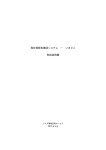
![ifCalibSTD取扱説明書[PDF:549.2KB]](http://vs1.manualzilla.com/store/data/006720962_2-f6f093a08a8e1adf50f2443be8c61b6f-150x150.png)